지난 글들에서는 도형을 그리는 방법을 알아봤는데요. 이번 글에서는 도형의 선 색이나 모양을 바꾸는 방법을 알아볼게요.
▣ 도형 윤곽선 편집하는 방법
먼저 사각형을 그려보겠습니다.
[도형]에서 [사각형 모양] 아이콘을 선택해 드래그하면 아래와 같이 사각형이 만들어집니다.

이때 '선'이 적용되는데요.
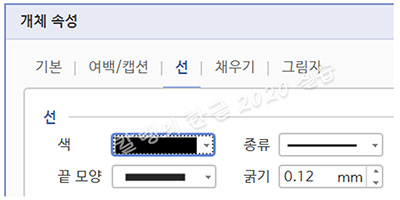
개체 속성을 열어 보면, '굵기 0.12'에 '검정색', '실선', 끝모양은 '각지게'로 설정되어 있는 것을 알 수 있습니다. 굵기 속성은 다를 수 있는데 검정색의 실선으로 보통 설정돼 있을 거예요.
■ 색상 바꾸기

선의 색상을 바꾸고 싶다면 ① 도형을 더블클릭하거나, 개체를 선택한 뒤(마우스로 꾹 눌러 선택하면, 파란색 조절점이 뜨는 건 아시죠?) P 버튼을 눌러서 [개체 속성] 대화상자를 열고 ② [선] 탭을 눌러 ③ [색]의 색상바를 누르고, ④ 원하는 색상을 선택한 뒤, ⑤ [설정]을 눌러주면 됩니다.

그런데 더 간단한 방법이 있죠. 도형을 선택한 뒤, 상단의 [도형] 도구 상자에서 [도형 윤곽선]을 선택하고, 색상을 선택해주면 도형의 윤곽선 색상을 간단하게 바꿀 수 있습니다.
단지 윤곽선만 편집할 계획이라면, 도구 상자의 [도형 윤곽선] 기능을 이용하면 간편합니다. 하지만 윤곽선과 면 색을 모두 바꿔야 한다면 [개체 속성] 대화상자를 여는 게 더 빠르겠죠?
■ '선'의 기본 설정 - 새 그리기 속성으로
사각형을 그린 뒤, 개체 속성 대화상자를 열어 보니 굵기가 0.12으로 되어 있었어요. 하지만 다음 도형들을 그릴 때는 조금 더 얇았으면 좋겠다는 생각이 들어서, 도형을 그릴 때마다 적용되는 선 굵기 설정을 바꾸고 싶다면 어떻게 해야 할까요?
"[개체 속성]에서 선 굵기를 바꿔 놓으면 다음에도 똑같이 적용되지 않을까?"
라고 쉽게 생각할 수 있는데요.
도형을 그릴 때, 처음에 항상 적용되는 선의 속성을 변경하려면 '새 그리기 속성'에서 설정값을 수정해야 합니다.

[새 그리기 속성]은 [도형] 도구 상자의 [도형 속성]을 클릭하면 찾을 수 있습니다.

여기서 선의 색상, 종류, 끝 모양, 굵기 뿐만 아니라 '채우기'도 기본적으로 설정해 놓을 수 있으니 '도형을 그릴 때마다' 적용되는 '선'이나 '면'의 속성을 바꾸고 싶다면 [새 그리기 속성]을 열어 수정해 보시기 바랍니다.
■ 선 굵기
□ 선 굵기 설정하기
선의 굵기는 삼각형 모양의 버튼(▲▼)을 클릭해 1mm씩 조절할 수도 있고, 입력창에 직접 숫자를 입력해 설정할 수도 있습니다. 굵기 단위를 클릭해 다른 단위를 선택하고, 다른 단위로 굵기를 입력할 수도 있습니다.

□ 선 굵기 내부 적용
[개체 속성]이나 [새 그리기 속성] 대화상자의 아래쪽에 [기타] 항목을 보면 [선 굵기 내부 적용]이라는 기능이 표시되어 있습니다.
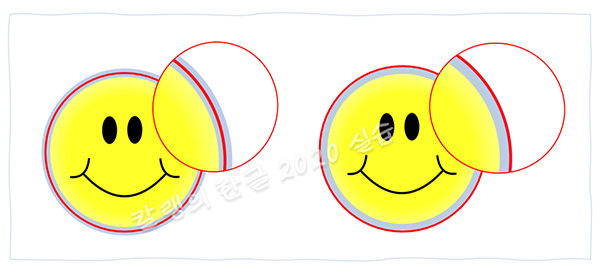
일반적으로 '선'은 도형이나 개체의 가장자리 선(빨간색 선)을 중심에 오게 적용됩니다. 그래서 선을 두껍게 설정하면 할수록 도형의 크기도 커지게 되죠. 하지만 [선 굵기 내부 적용]을 체크하면 가장자리 선의 안쪽에 '선'이 적용되기 때문에 도형의 전체적인 크기는 변화가 없습니다. 하지만 내부로 침투해 들어오기 때문에 도형이 작아 보이는 효과를 보여주게 되고, 개체의 경우에는 안쪽의 개체 이미지를 가리게 되기도 합니다.

실제로 도형에 선 굵기 내부 적용을 해제한 상태로 굵기를 달리한 것과 적용한 상태로 굵기를 달리한 것을 비교해 보면 아래와 같이 적용하지 않은 사각형이 적용한 사각형보다 약간 더 커 보이는 것을 알 수 있습니다.

도형의 전체 크기가 유지되어야 하는 상황이라면, '선 굵기 내부 적용'을 선택해서 선을 적용하면 됩니다.
■ 선 종류
한글에서는 '실선' 뿐만 아니라 '파선, '점선' 등 총 11가지의 선 스타일을 제공합니다.

도형에 적용해 보면 아래와 같은 모양으로 표현됩니다.

이 중에서도 '이중선'과 '삼중선'은 직선, 사각형, 타원에만 적용되기 때문에, 호, 다각형, 곡선을 그릴 때는 사용할 수 없습니다.
또한, '이중선'과 '삼중선' 사용 시, 굵기를 먼저 설정한 뒤 '종류'를 '이중선'이나 '삼중선'으로 바꾸면 굵기가 직전의 굵기로 리셋되기 때문에 반드시 '선의 종류'를 선택한 뒤에 '굵기'를 수정해야 합니다.

■ 선의 끝 모양 설정
선의 끝 모양은 '각지게'와 '둥글게' 두 가지가 있습니다.

'직선'을 그릴 때 더 뚜렷한 차이를 보여주긴 하지만, 사각형이나 다각형과 같이 꼭지점이 있는 도형을 그릴 때에도 도형의 느낌을 다르게 연출해줍니다.

각진 모서리는 뚜렷한 느낌(?)을 줄 수 있고, 둥근 모서리는 '친절함'을 느끼게 할 수 있겠죠? 문서의 분위기, 성격에 맞는 도형 편집을 하고 싶다면 '선의 끝 모양'에 따라 도형이 다르게 보일 수 있다는 것도 미리 알아두면 좋겠습니다.

'컴퓨터 사용 설명서 > 한글 2020 사용 설명서' 카테고리의 다른 글
| [한글 2020] 도형 꾸미기 ③ 사진을 동그랗게 자르는 방법(feat. 그림으로 채우기) (0) | 2023.09.18 |
|---|---|
| [한글 2020] 도형 꾸미기 ② 색, 무늬, 그러데이션 채우기 (0) | 2023.09.17 |
| [한글 2020] 도형 그리는 방법 - 연결선 (0) | 2023.09.15 |
| [한글 2020] 도형 그리는 방법 - 곡선, 자유선 (0) | 2023.09.15 |
| [한글 2020] 도형 그리는 방법 - 다각형(feat. 격자 보기) (0) | 2023.09.15 |





댓글